注意事项:
1、微信公众平台已经正式通知,2019年8月19日以后,微信将不再提供微信Wi-Fi Portal鉴权联网方式,只保留扫描二维码联网方式,届时此文档提供的方法可能会无法使用。微信官方通知,请点击这里查看。
2、2019年8月19日之后若需要继续使用微信连Wi-Fi功能,可以将公众号修改为扫描二维码的方式实现,目前所有的TP-LINK路由均支持该方式。微信连Wi-Fi具体设置方法,请参考文档:无线路由器微信连Wi-Fi(密码型设备)使用方法。
应用介绍
微信连Wi-Fi是微信推出的快速连接Wi-Fi热点的功能,无需输入繁琐的Wi-Fi密码,无需进行繁琐的认证过程,只需启用微信客户端即可实现一键上网,同时还能引导用户对公众号的关注。
ER系列企业VPN路由器可以实现微信连Wi-Fi功能。终端接入网络后,会弹出引导页面,点击页面按钮打开微信客户端,即可连接上网。用户关注公众号后,商家可以通过公众号进行二次营销、推广。

本文详细讲解ER系列企业VPN路由器微信连Wi-Fi的设置方法和实际上网体验。
![]()
设置方法
微信连Wi-Fi功能需要在微信公众平台和路由器管理界面中分别进行设置。
1.微信公众平台设置
要使用微信连Wi-Fi功能,您需要有微信公众号,以订阅号为例,微信后台设置如下:
[1] 添加设备
登录到微信公众平台,打开“微信连Wi-Fi”功能插件,进入“设备管理>添加设备”,按下图提示选择对应的内容添加设备:

[2] 获取门店Wi-Fi信息
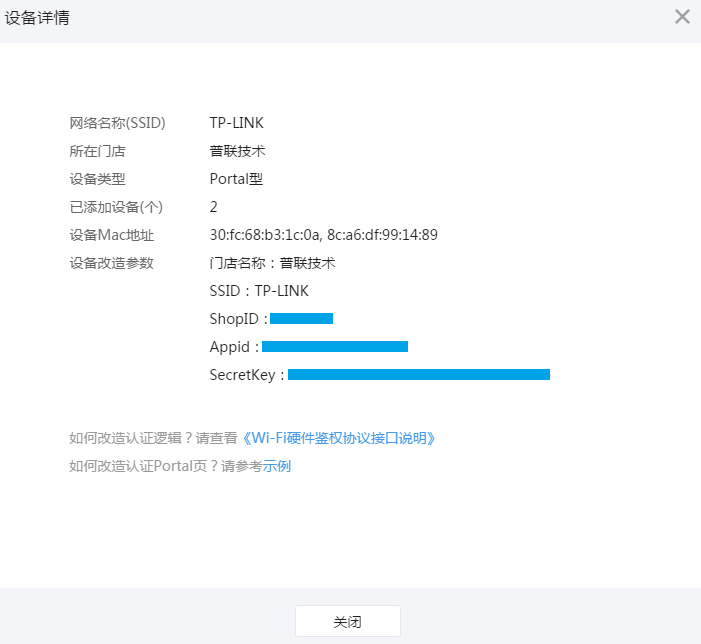
2.路由器设置
登录ER系列路由器的管理界面,点击“认证管理>认证设置>微信连WiFi”,具体设置如下:

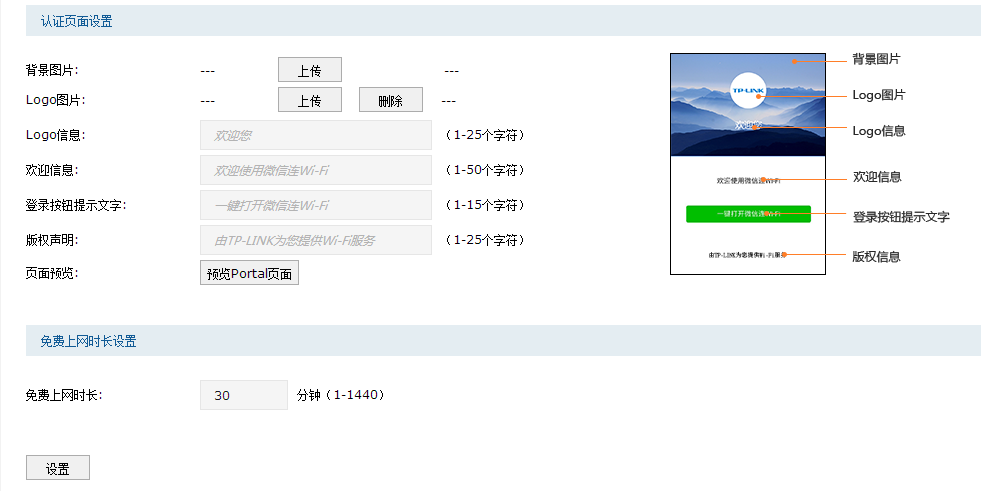
在认证页面配置中,可以上传门店的Logo和产品图片,还可以自定义显示的文字信息。
注意:若忘记门店Wi-Fi信息,可以登录微信公众平台,点击 微信连Wi-Fi > 设备管理 >(对应门店)查看详细 > 查看设备列表 > 查看设备改造信息,查看相应的门店Wi-Fi信息。
3.无线AP设置
针对ER系列路由器下面所连接的无线AP,确认无线AP设置的无线网络名称与微信公众平台设置的无线名称一致,本例中无线名称均为TP-LINK。
![]()
上网体验
1.有线电脑
将有线电脑用网线连接到生效区段的接口,上网时弹出微信连Wi-Fi页面。请使用已联网的手机打开微信,并扫描如下二维码。
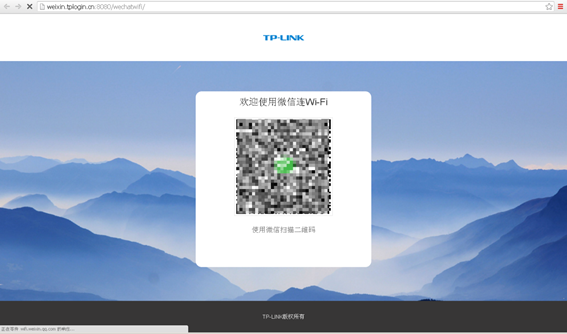
微信扫描二维码后,提示连接Wi-Fi,点击“确认”,如下图。

电脑上出现如下提示,说明可以正常上网。
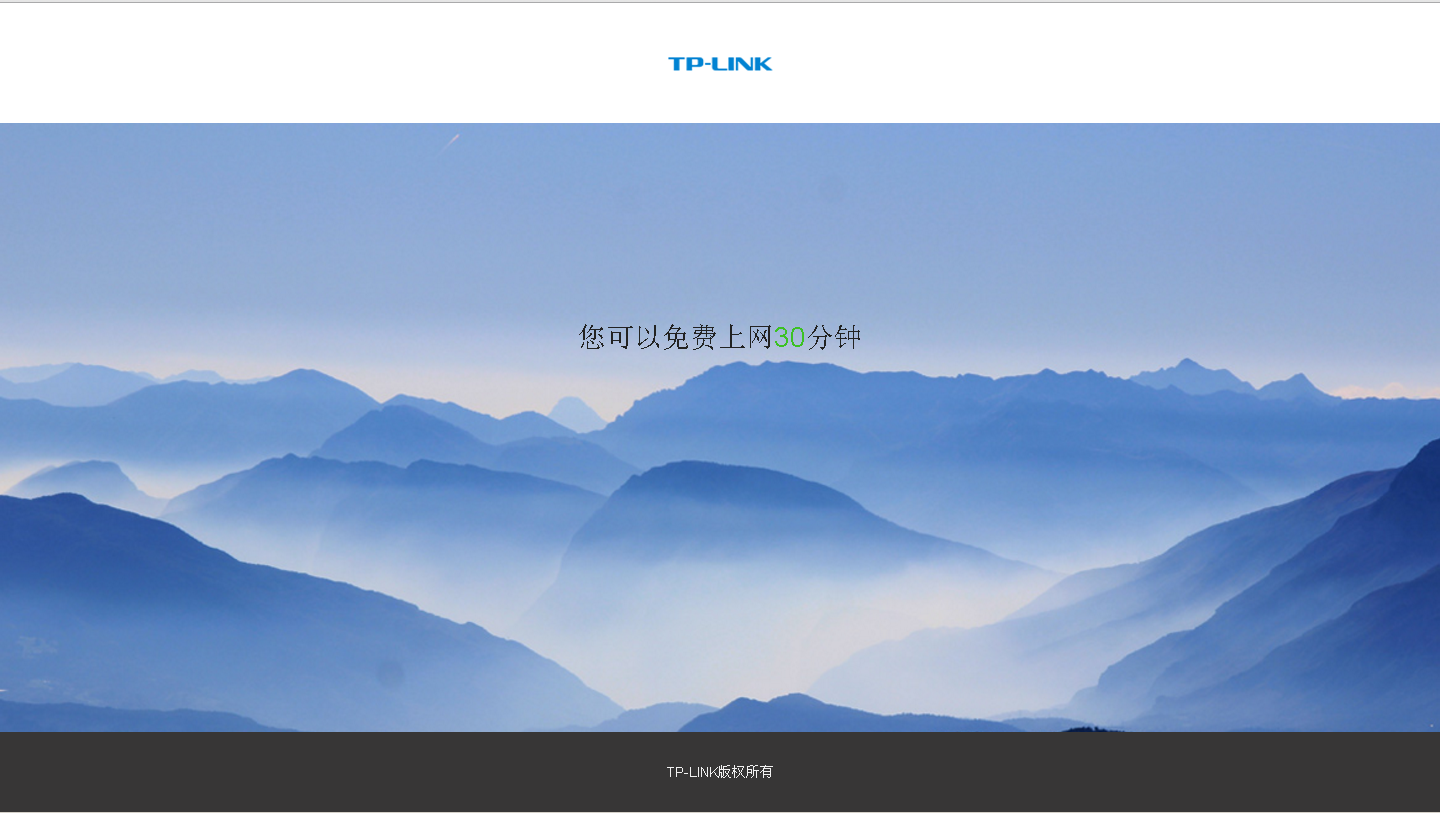
2.无线终端
[1] 连接无线信号
无线终端连接无线网络后,跳出认证提醒页面(部分Android系统手机需要打开浏览器),如下图:

[2] 点击“一键打开微信上网”
点击“一键打开微信上网”会自动跳转到微信客户端,如下图:
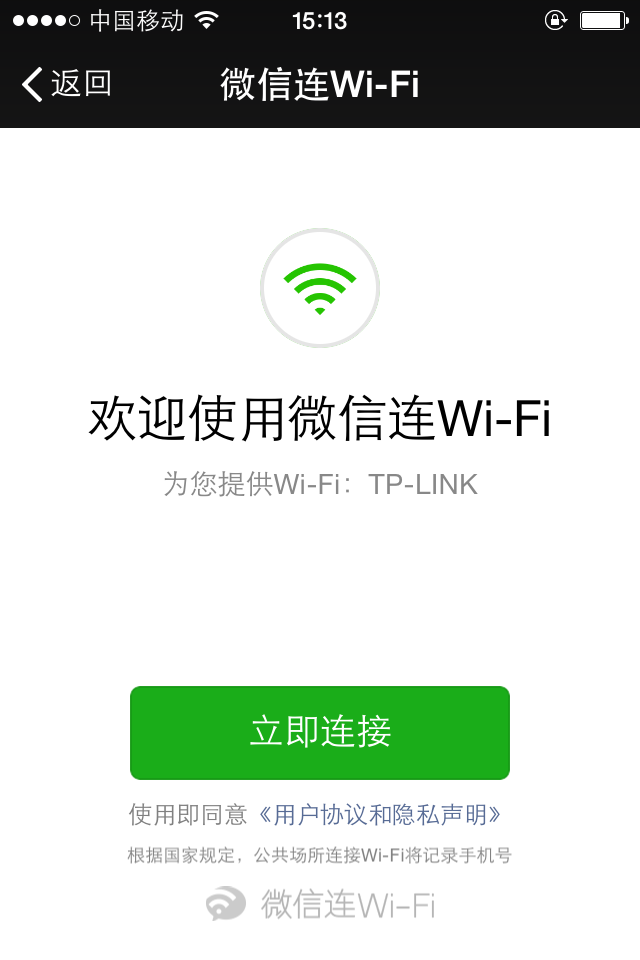
[3] 点击“立即连接”按钮
点击“立即连接”按钮后,即可成功连接上Wi-Fi,获取免费上网权限,并提示上网用户关注公众号,或者直接点击右上角“完成”即可,如下图所示:

[4] 点击“关注我们”按钮
点击“关注我们”按钮会弹出关注公众号对话框,点击“关注”按钮后即可成功关注公众号。再点击右上角“完成”,完成整个微信连Wi-Fi流程,如下图所示:
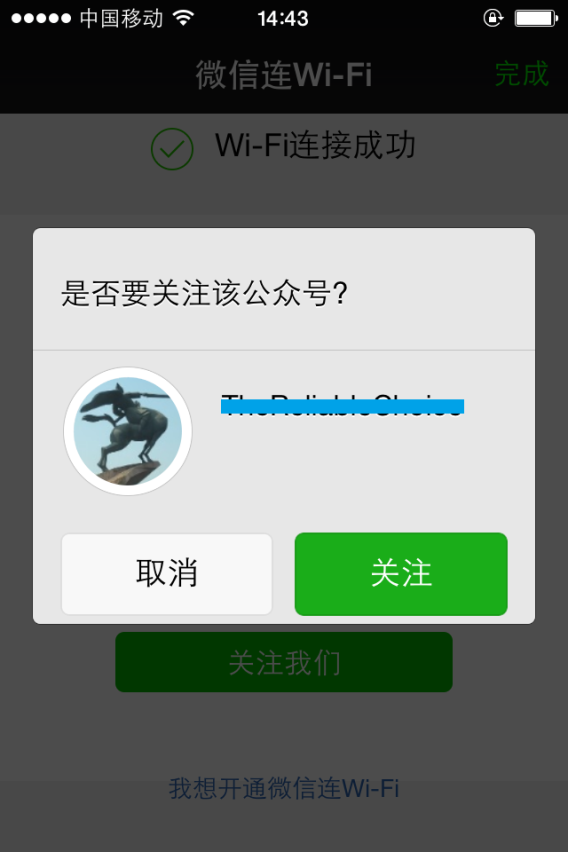

以上为ER系列路由器微信连Wi-Fi的设置方法和实际体验效果。





